概要
Android版Firefox Nightlyを使うと好きなアドオンを追加することができます。
背景
タッチジェスチャーなどのFirefoxのアドオンを使いたかったので調べました。
やりかた
Android版Firefoxは通常版だと数種類のアドオンしかインストールできないようになっていますが、Firefox BetaまたはNightlyであればカスタムコレクションを作成することで任意のアドオンがインストールできます。
カスタムコレクションの作成
インストールしたいアドオンをカスタムコレクションに追加します。
この操作はスマートフォンで行なう必要がないので、パソコンなどの作業しやすいもので行なって大丈夫です。
addons.mozilla.orgにアクセスし、mozillaアカウントでログインします。
アカウント未作成の場合は作成してください。
右上のユーザー名をクリックし、[自分のコレクションを見る]をクリックします。

「コレクションを作成]をクリックします。

[コレクション名]に名前を入力します。[カスタムURL]は意図的に変えなければ[コレクション名]に入力したものとイコールになります。
設定が終わったら[新しいコレクションを作成]をクリックします。

作成されたカスタムコレクションにアドオンを追加していきます。
検索窓にアドオン名、またはキーワードを入力し、アドオンを検索します。

検索で見つかったアドオンをクリックするとカスタムコレクションに追加されます。
この状態で既に保存されているので、カスタムコレクション自体の保存の操作は不要です。

追加が終わったら、スマートフォン側で使うユーザーIDとコレクション名をメモします。
[カスタムURL]に記載された数字の部分がユーザーID、末尾の文字列がコレクション名です。

Firefox Nightlyでの設定
ここからはスマートフォンで操作します。
Firefox Nightlyを起動し、メニューボタンをタップします。

[設定]をタップします。
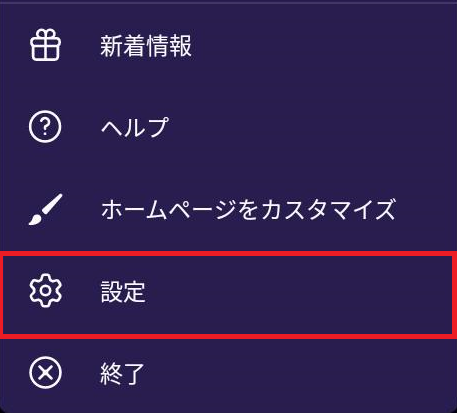
メニューの一番下にある[Firefox Nightlyについて]をタップします。
Firefox Nightlyのロゴを5回タップします。
[デバッグメニューが有効です]という通知が表示されれば成功です。

[設定]に戻ると[カスタムアドオンコレクション]が表示されています。
[カスタムアドオンコレクション]をタップします。
[コレクションの所有者]と[コレクション名]に、カスタムコレクションの作成でメモしたユーザーIDとコレクション名を入力し、アプリを再起動します。
再起動後のメニューから[アドオン]をクリックし、アドオンをインストールします。
おまけ
タップジェスチャー
Android用のジェスチャーアドオンはこちらが使いやすかったです。


コメント